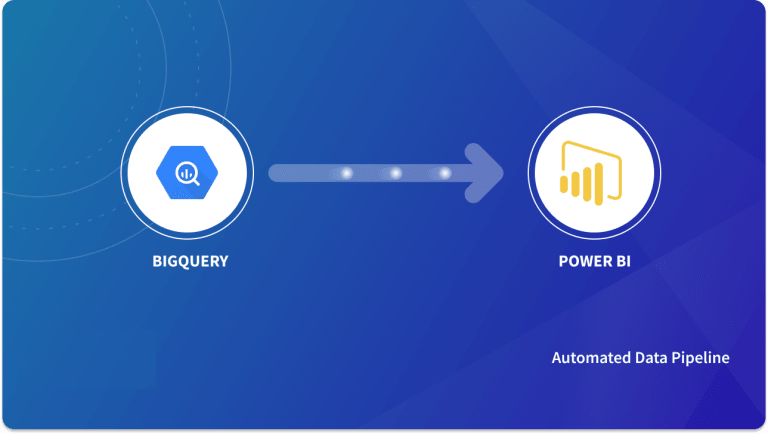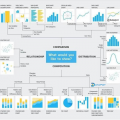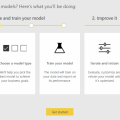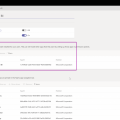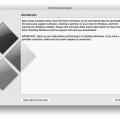Mục lục
Google BigQuery là gì?
Google BigQuery là một kho dữ liệu dạng serverless và được quản lý cho phép khả năng mở rộng. Nó là một Saas hỗ trợ truy vấn bằng ANSI SQL. Google BigQuery có thể xử lý dễ dàng hàng Petabyte dữ liệu. Nó bao gồm ba phần sau:- Lưu trữ: Dữ liệu được lưu trữ trong các bảng có thể được truy cập và phân tích bằng SQL. Nó tự động quản lý tất cả các hoạt động lưu trữ và mở rộng quy mô cho bạn.
- Nhập: Bạn có thể tải lên dữ liệu từ bộ nhớ đám mây của mình hoặc xây dựng đường dẫn ETL và nhập dữ liệu ở nhiều định dạng.
- Truy vấn: ANSI SQL được sử dụng để xử lý truy vấn trong Google BigQuery.
Microsoft Power BI là gì?
Power BI là một công cụ phân tích kinh doanh được giới thiệu bởi Microsoft. Nó là một trong những công cụ BI phổ biến nhất trên thị trường. Đây là một tập hợp các ứng dụng, dịch vụ phần mềm và trình kết nối hoạt động cùng nhau để biến dữ liệu của bạn thành một trang báo cáo tổng quan. Power BI sử dụng ngôn ngữ Biểu thức Phân tích Dữ liệu (DAX). DAX bao gồm các hàm và biểu thức khác nhau được sử dụng để xây dựng công thức để hiểu dữ liệu. Power BI có sẵn dưới dạng Power BI Desktop, Power BI Service và Power BI Mobile. Bạn có thể sử dụng bất kỳ công cụ nào có sẵn để phân tích.Các tính năng chính của Microsoft Power BI
- Tùy chỉnh trực quan hóa: Bạn có thể tạo trực quan hóa của mình bằng cách sử dụng SDK trực quan hóa tùy chỉnh.
- Nhiều nguồn dữ liệu: Power BI hỗ trợ các kết nối có sẵn cho hơn 100 nguồn như Oracle, Azure, SQL Server, BigQuery, v.v .
- Thời gian thực: Power BI cho phép bạn truy cập dữ liệu của mình trong thời gian thực. Nó giúp chúng ta nắm bắt cơ hội và giải quyết vấn đề.
- Mô hình tương tác: Mọi người trong tổ chức đều có thể tạo báo cáo tương tác.
Điều kiện cần:
- Tài khoản Google BigQuery.
- Tập dữ liệu trong BigQuery để hiển thị.
- Máy tính đã cài Power BI.
- Bạn cần có kiến thức cơ bản về BigQuery và các công cụ BI.
Các bước kết nối BigQuery với Power BI
Bạn có thể kết nối dữ liệu BigQuery của mình với Power BI bằng trình kết nối tích hợp do Power BI cung cấp.:- Trong tab Home và nhấp vào nút Get Data.
- Trong tab Database của cửa sổ đã mở, hãy chọn Google BigQuery

- Nhấp vào nút Connect để tiếp tục.
- Nhấp vào nút Sign in để đăng nhập vào tài khoản Google của bạn.

- Trong cửa sổ đã mở, nhấp vào nút Allow để cho phép Power BI Desktop xem và quản lý dữ liệu của bạn trong Google BigQuery:

- Nhấp vào nút Connect sau khi đăng nhập để tiếp tục.
Lựa chọn các Bảng Dữ liệu
Hệ thống phân cấp của Bigquery như sau: Project -> DataSet -> Table- Trong cửa sổ Navigator đã mở, hãy mở rộng dự án bigquery-public-data.
 Đối với bài hướng dẫn này, chúng tôi chỉ cần bảng international_debt trong tập dữ liệu world_bank_intl_debt.
Đối với bài hướng dẫn này, chúng tôi chỉ cần bảng international_debt trong tập dữ liệu world_bank_intl_debt.
 2. Click nút Load để tải dữ liệu.
2. Click nút Load để tải dữ liệu.
- Thiết lập Connection settings. Trong trường hợp này, hãy chọn Import sẽ đưa bản sao dữ liệu vào Power BI
 Sau khi được Import, các trường sẽ có sẵn để sử dụng:
Sau khi được Import, các trường sẽ có sẵn để sử dụng:

Tạo biểu đồ trực quan bằng cách sử dụng dữ liệu đã nhập
Với dữ liệu có sẵn, giờ đây chúng ta có thể dễ dàng tạo biểu đồ đường bằng cách sử dụng trường Year làm Axis và trường Value làm Values. Kết quả:
Kết quả:

Lời kết
Trong blog này, bạn đã tìm hiểu về Google BigQuery, Microsoft Power BI và các bước sử dụng trình kết nối có sẵn để kết nối Google BigQuery với Power BI. Bạn cũng đã tìm hiểu vềcách tạo ra 1 biểu đồ trực quan từ những dữ liệu đã được kết nối. Google BigQuery là dịch vụ Data warehouse dành cho doanh nghiệp, với khả năng mở rộng vô cùng lớn, được xây dựng trên chính hạ tầng của GoogleGoogle, BigQuery được nhiều tổ chức khác nhau sử dụng để lưu trữ dữ liệu của họ. Hãy cùng Inda tìm hiểu về BigQuery trong những bài viết tiếp theo nhé!Nguồn: Internet
Liên hệ với chúng tôi để được tư vấn khoá học phù hợp với bạn